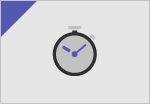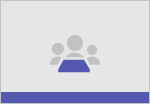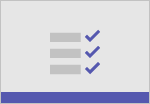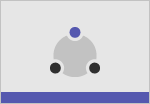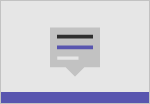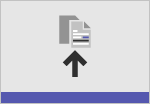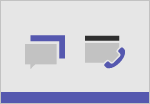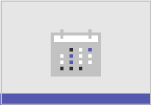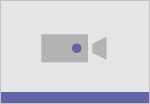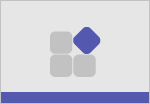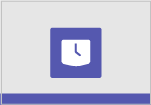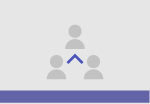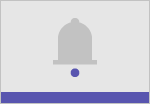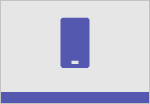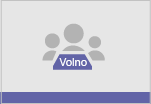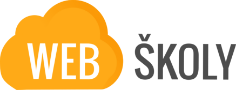Online prezentace Microsoft Teams
Připravili jsme pro vás návody, příručky a videa, ve kterých si ukážeme jak na Microsoft Teams. Neváhejte a s úsměvem poznejte nové možnosti distanční výuky.
Přihlašovací údaje žáků byly odeslány prostřednictvím systému Bakaláři.
PROČ ŠKOLA VYBRALA PRÁVĚ MICROSOFT TEAMS?
Při výběru jsme posuzovali především tato kritéria >> osvědčenou platforma pro online výuku ve školách, jednoduchou instalace/připojení žáků přes webové rozhraní a přihlašování žáků jejich školními emaily, nabídku všech osvědčených funkcí pro online výuku, jako například videokonference, sdílené dokumenty, sdílení plochy, promítaní whiteboardu, plnění úkolů v zadaném čase, dobře zvládnuté zabezpečení online komunikace, možnost realizovat online třídní schůzky, konzultace, pedagogické rady i porady odbornou podporu od prověřeného dodavatele.
MS Teams splňuje námi požadovaná kritéria, díky kterým dokážeme v případě potřeby spuštění distanční výuky pokračovat tam, kde jsme poslední hodinu v lavicích skončili.
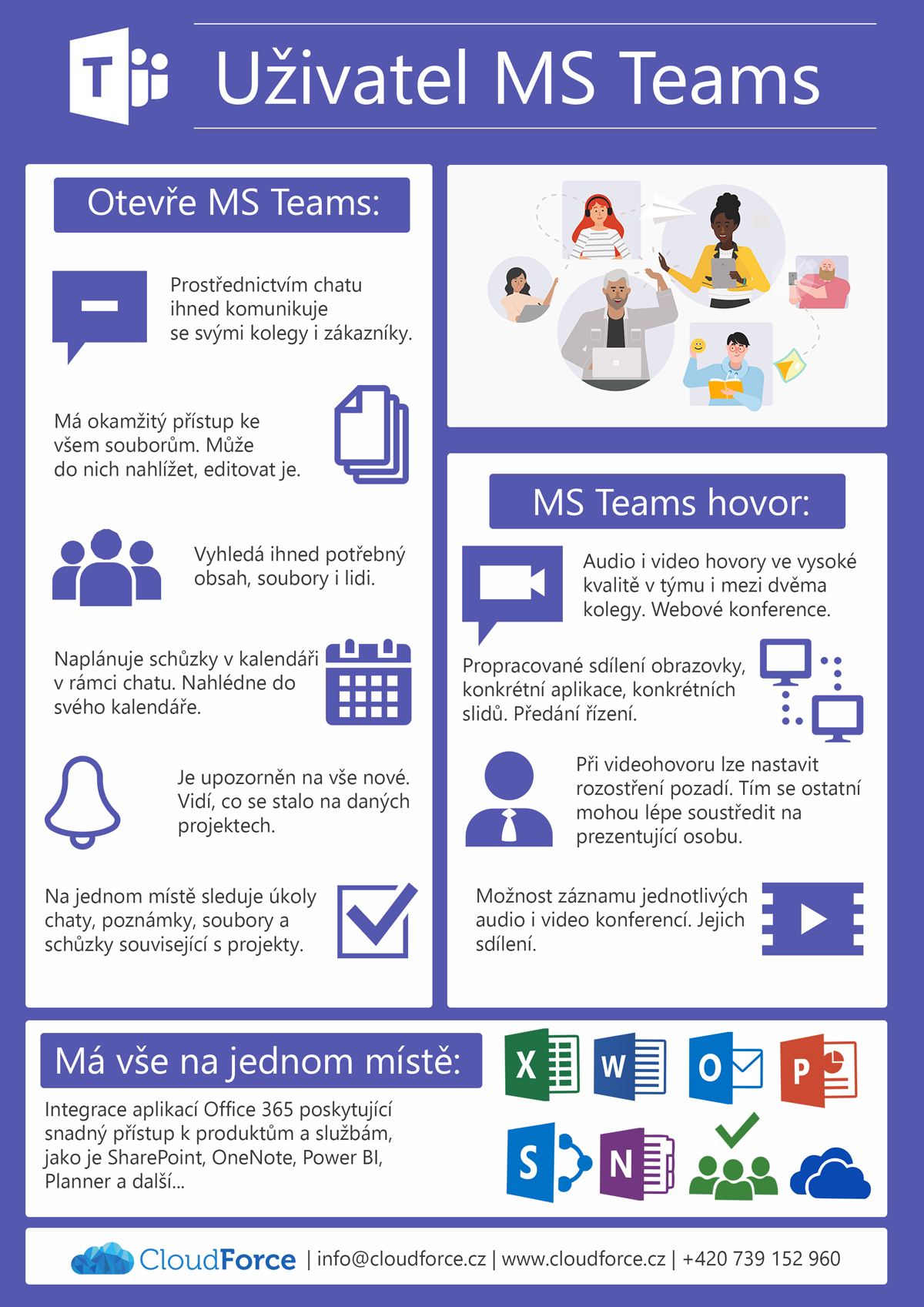
Čtěte dál, shlédněte videa a vyzkoušejte Microsoft Teams u vás doma již nyní.
Někdy ukázka vydá za tisíc slov. Podívejte se na naše praktické ukázky toho, jak můžete Microsoft Teams k distančnímu vzdělávání využívat.
Rychlý přehled: Jak pracovat s Microsoft Teams z pohledu žákaChcete získat rychlý přehled o tom, jak v Microsoft Teams pracovat z pohledu studenta? Podívejte se na naše video a zjistěte, jak odevzdat úkol nebo otevřít chat a propojit se se svým učitelem. |
Díky těmto funkcím můžeme Microsoft Teams využít na maximum


Třídy, poznámky, zadání a školní kalendář – vše pohromadě. Na jednom místě budete mít všechna zadání, předměty i školní úkoly – i s nástroji pro snadný zápis poznámek ve OneNotu v rámci Microsoft Teams.
Spolupracujte na skupinových zadáních, projektech i mimoškolních aktivitách. Dejte dohromady tu správnou skupinu pro komunikaci a spolupráci. Sdílejte obsah a spolupracujte pomocí aplikací Office 365, jako jsou Word, Excel a PowerPoint – přímo v Teams.
Staňte se součástí poutavé online výuky a schůzek. Při schůzce s třídou, učitelem nebo menší skupinou studentů využívejte hlasové funkce a videopřenosy. Teams je k dispozici, ať jste kdekoli.
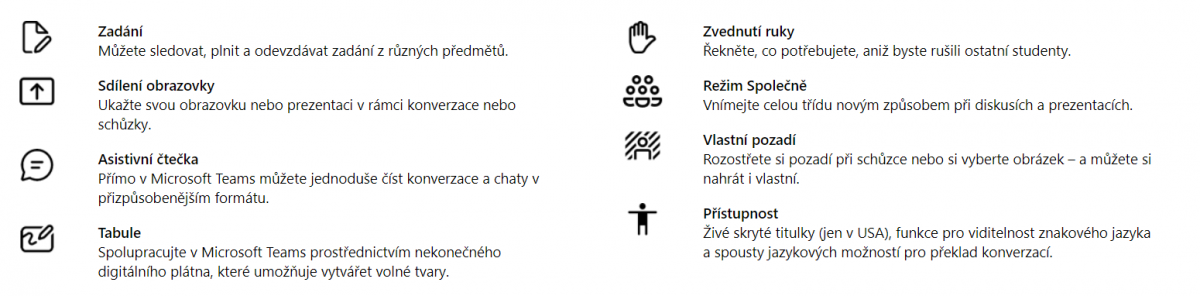

Začínáme s týmem předmětu
Microsoft Teams for Education Microsoft Teams pro vzdělávání
Získejte přístup k online třídě přímo v Office 365 Education a v Microsoft Teams. Vezměte své zařízení a školní přihlašovací údaje a zamiřte do předmětu na Office.com.
Přihlášení k aplikaci Teams
-
Otevřete web Office.com a přihlaste se školním e-mailem a heslem.
-
Na domovské stránce Office.com klikněte na aplikaci Teams, abyste ji otevřeli přímo v prohlížeči.
-
Vyberte Týmy
 v a podívejte se, ve kterých týmech předmětů jste. Pokud váš učitel už nastavil tým předmětu a přidal vás, uvidíte jednu nebo víc (podle toho, kolik předmětů máte) dlaždic týmů předmětů.
v a podívejte se, ve kterých týmech předmětů jste. Pokud váš učitel už nastavil tým předmětu a přidal vás, uvidíte jednu nebo víc (podle toho, kolik předmětů máte) dlaždic týmů předmětů.
Poznámky: Nevidíte žádné dlaždice týmů předmětů? Váš učitel vás mohl pozvat, abyste se k týmu předmětu připojili přes:
-
Kód připojení (na stránce Týmy vyberte Připojit se nebo vytvořit tým a zadejte kód)
-
Odkaz (zkontrolujte si e-mail)
Když se zobrazí dlaždice předmětů, klikněte na jednu z nich, abyste se mohli spojit se svým učitelem a spolužáky.
Školní elektronická tabule - vy ji ještě nemáte?Ukážeme vám, jak přenést školní tabuli do digitálního světa. Naučíme vás, jak můžete kreslit si a psát tak, aby to viděli ostatní. Tabuli můžete sdílet s žáky, aby do ní mohli psát třeba i z mobilu. Poradíme, jak spustit tabuli přímo z prostředí Microsoft Teams. Výsledek si můžete stáhnout a poslat žákům třeba ve formátu pdf. Aplikace Microsoft Whiteboard je opravdu jednoduchá a umí toho hodně. |
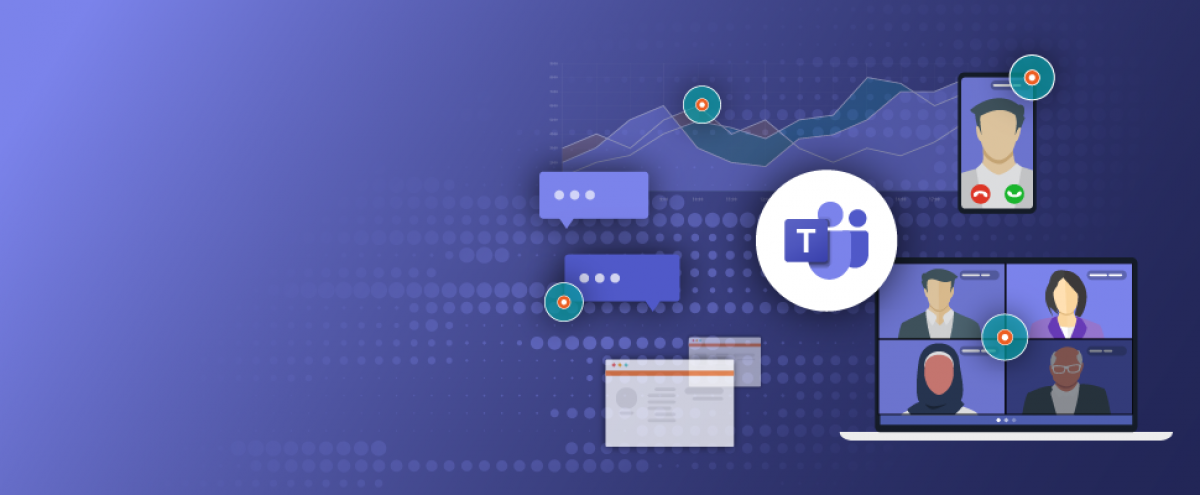
Microsoft Teams - úvodní příručka pro studenty |
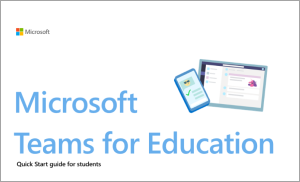 |
|
Stáhněte si zevrubnou příručku s tipy k používání Teams pro offline využití. Zobrazit PDF |
Den v životě: Studium v Teams a Office 365 |
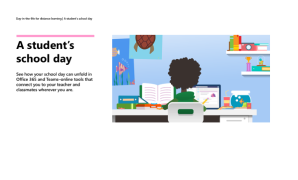 |
|
V této příručce uvidíte ukázkový den, kdy se student učí na dálku a spojuje s učiteli a spolužáky. Zobrazit PDF |
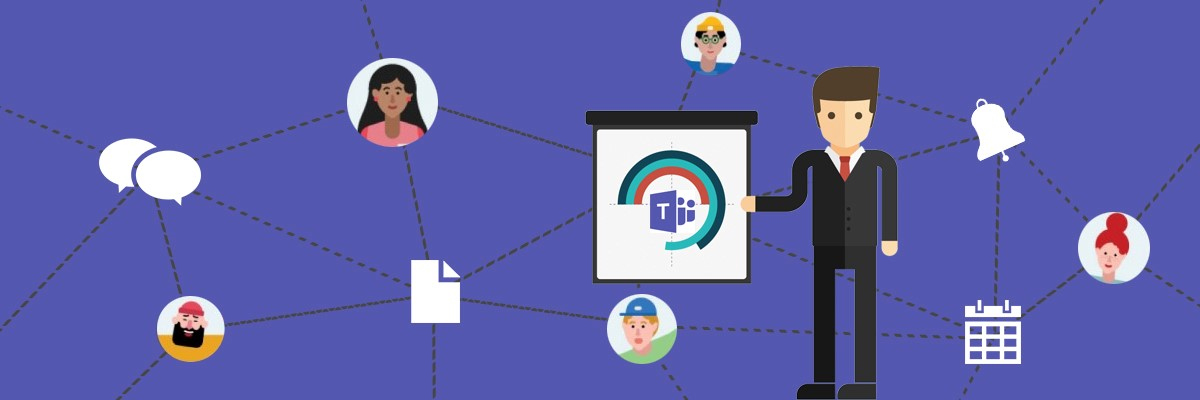
Výuková videa k Microsoft Teams
(pro přehrání výukových videí > klikněte na názvy uvedené pod obrázky)
|
|
|
|
|
|
|
|
||
|
|
|
|
|
|
|
|
|